 Hodně často jsem řešil, jak dostat kvalitní video na Instagram. Každý, komu záleží na kvalitě a chce mít možnost video zpracovat před jeho zveřejněním na sociálních sítích, se určitě potkal s problémem, jak jej dostat na Instagram. O tom je tento krátký návod.
Hodně často jsem řešil, jak dostat kvalitní video na Instagram. Každý, komu záleží na kvalitě a chce mít možnost video zpracovat před jeho zveřejněním na sociálních sítích, se určitě potkal s problémem, jak jej dostat na Instagram. O tom je tento krátký návod.
Instagram je v tomto hodně striktní, na rozdíl od ostatních sociálních sítí, kde - například na Facebooku a Google+ - nemáte žádná omezení a video zpracované v počítači snadno na jedno kliknutí dostanete na internet. A v případě Youtube i s dalšími výhodami, jako je stabilizace a pozdější úpravy.
Instagram omezuji nahrátní videa pouze z mobilních zařízení (tabletů a mobilů, kde jste jej pořídili). Bohužel nemáte ale možnost takové video postříhat a upravit, doplnit o logo, efekty, nějaký úvod a závěr. Podobně to dělám s videi na Fotoexpedicích. Když jsem venku s fotografy na cestách a fotíme, není čas se s tím moc zabývat, ale po návratu domů jsem potřeboval některá krátká videa dostat na Instagram.

Dlouho mi trvalo, než jsem našel správný způsob a tady vám jej překládám ve formě stručného návodu.
Takže tento návod, jak zveřejnit video z počítače na Instagram, je o tom, jak:
Na první pohled se vám to třeba bude zdát jako jednoduchý úkon - a on ve své podstatě opravdu jednoduchý je - ale věřte, mně trvalo mnoho hodin, než jsem nalezené postupy na internetu prošel, postupně vyzkoušel a našel takový, který vede přímo k výsledku. A tady vám jej předkládám.
** Miluji Google a jeho technologie a služby, a používám je velice intenzivně ve své práci k online marketingu, takže primárně se soutředím na prostředí Android. Ale “iOSáci” s Applem se v tom určitě někde najdou.
Video, které si chcete publikovat na Instagram, si postříhejte a připravte (limit je pouze časový - 1 minuta). V Adobe Premiera používejte Project v nastavení, například: aby vyhovoval standardnímu FullHD videu. Nezapomeňte také, že jej budou sledovat mobilní uživatelé, tedy lidé na cestách, v dopravních prostředcích apod., takže nedoporučuji delší než 15-20 sekund, pokud nemáte něco zásadního a obsažného na sdělení.
Nastavení sekvence, ve které stříháte původní originální video
Střih videa
Když máte hotový projekt, můžete jej exportovat (File->Export Media nebo CTRL-M).
V nastavení exportu si nastavíte všechny důležité parametry pro kódování, rozměry, framerate, bitrate apod. Viz obrázky. Asi nejpodstatnější je:
|
Nastavení framerate videa, bitrate a rozlišení 640x360 |
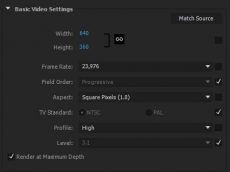 |
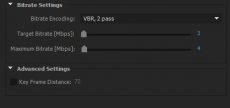 |
Nastavení exportu zvuku
Poté projekt necháte vyrendrovat na disk do libovolného adresáře Dropboxu.
Jakmile máte video na tabletu nebo mobilním telefonu v adresáři Dropboxu. Vyberete jej a zvolíte: Export a vyberete službu Instagram. Doplníte text příspěvku a voalá, je to tam. Vaše první kvalitní video je na Instagramu. Podívejte se třeba sem.
Otevřený adresář na tabletu s videem.
Kliknutím na video se video otevře, následně vpravo nahoře vyberete detaily.
V detailech najdete službu Instagram
V Instagramu už jen doplníte text a publikujete video na Instagram.
A pokud chcete více videí, zkuste sledovat FOTOEXPEDICE na Instagramu.